
Table des matières:
- Auteur John Day [email protected].
- Public 2024-01-30 09:09.
- Dernière modifié 2025-01-23 14:46.

Ce projet a été réalisé dans le cadre des décorations de Noël.
C'est juste un cadre qui affiche des trucs de Noël:
- Icônes statiques (par exemple, arbre de Noël, flocon de neige, chapeau de Père Noël…).
- Un chapiteau pour le texte (c'est-à-dire Joyeux Noël) ou des images plus larges.
- Neiger.
Étape 1: Matériaux
Nous avons besoin du matériel suivant (peut être adapté selon vos souhaits, besoins ou disponibilités):
- Une carte contrôleur: Arduino nano.
- Une matrice de leds: 22x22 de chez BTF-LIGHTING (compatible WS2812B (aka NeoPixels)).
- Un carton ou du papier: du papier blanc.
- Un cadre photo: le moins cher que j'ai trouvé;) (vous pouvez en utiliser un plus joli).
- Un condensateur: 1000uF.
- Une résistance: 390 Ohms.
- Plusieurs fils: au besoin.
- Ruban adhésif.
- Une source d'alimentation 5V: la matrice à pleine puissance peut consommer 145W. La luminosité des leds a été réduite par logiciel, de cette façon vous pouvez utiliser une source d'alimentation de 25W.
Et des outils:
- Ciseaux.
- Coupeur.
- Fer à souder.
- Tout autre dont vous avez besoin.
Étape 2: Construction




C'est très simple à réaliser.
Le carton/papier sert à cacher la matrice de leds, mais il doit laisser passer la lumière. Je recommande qu'il soit blanc ou noir, d'autres couleurs déformeront les couleurs des leds. Couper à la taille du cadre et mettre dessus.
Prenez la matrice et centrez-la sur le cadre. Fixez avec du ruban adhésif.
Il est maintenant temps pour la couverture arrière du cadre. Placez-le, calculez et marquez l'endroit où les fils vont sortir. Retirez-le ensuite et faites les trous. Dans ce cas, la couverture arrière est en carton dur, il était donc facile de faire les trous avec des ciseaux et un cutter. Vous pouvez marquer quelle connexion sortira par quel trou comme référence.
Passez les fils dans les trous et fermez le cadre.
Dans les fils 5V et GND, soudez le condensateur en parallèle et les autres fils suffisamment longs pour obtenir la source d'alimentation. Attention à la polarité !!!
Le signal DO sera déconnecté (plus de matrice). Pour le signal DI, la matrice est livrée avec un morceau de fil avec le connecteur approprié.
Vous devez maintenant programmer l'Arduino avant de l'intégrer ou créer un point d'accès au connecteur USB pour une programmation future. À ce stade, je fais les développements/tests avec une maquette jusqu'à ce que le programme soit terminé.
Soudez le morceau de fil avec l'Arduino. Mettez la résistance de 390 ohms en série avec la ligne de signal (dans ce cas D13) et utilisez du ruban adhésif pour la protéger, soudez le reste des fils à 5V et GND selon le cas.
La dernière étape consiste à fixer l'Arduino à l'arrière du cadre. J'utilise le même sac dans lequel l'Arduino est venu du vendeur (facile, pas cher et écologique: réutilisation), et du ruban adhésif pour la fixation. N'oubliez pas de connecter l'Arduino à la matrice et le fil d'alimentation à la source d'alimentation.
Étape 3: Programmation
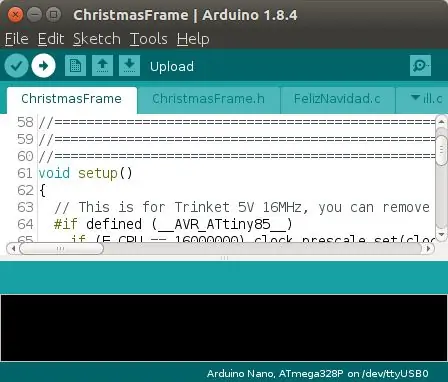
Télécharger le code
Le code est hébergé ici. vous pouvez cloner ou télécharger comme vous préférez.
Important!
Comme discuté précédemment, la matrice peut consommer jusqu'à 145W. D'autre part, la luminosité des leds a été réduite par logiciel, de cette façon vous pouvez utiliser une source d'alimentation de moins de puissance. Si la fonction setBrightness() est linéaire, je suppose que la puissance maximale sera comprise entre 25W et 30W. J'en ai utilisé un de 200W, simplement parce qu'il était à ma disposition.
Ainsi, lors de la connexion de l'Arduino à l'ordinateur, assurez-vous de:
- Déconnectez la matrice de leds de l'Arduino.
- Ou assurez-vous que la source d'alimentation externe est allumée.
sinon le courant tiré de la matrice proviendra du port USB, qui pourrait être endommagé.
La programmation
Il n'y a pas d'exigence particulière pour la programmation dans ce projet. Le processus de programmation est donc comme n'importe quelle autre programmation Arduino. Vous avez besoin de l'IDE Arduino.
- Connectez l'Arduino à l'ordinateur.
- Lancez l'IDE Arduino.
- Chargez le projet.
- Appuyez sur le bouton « télécharger » et attendez la fin.
- Déconnectez l'Arduino et vous pouvez maintenant terminer la construction.
Étape 4: Résultat

Le travail est fait.
Il ne reste plus qu'à admirer le résultat.
Et Joyeux Noël !!!
P. S. quelques idées sont là pour s'améliorer…
Conseillé:
Cadre photo coeur à LED - Faites un cadeau parfait pour la Saint-Valentin ou un anniversaire : 7 étapes (avec photos)

Cadre photo en forme de cœur à LED - Faites un cadeau parfait pour la Saint-Valentin ou un anniversaire : Bonjour ! Dans ce instructable je vais vous montrer comment vous pouvez faire ce superbe cadre photo coeur LED. Pour tous les passionnés d'électronique ! Faites le parfait cadeau de Saint-Valentin, d'anniversaire ou d'anniversaire pour vos proches ! Vous pouvez regarder la vidéo de démonstration de ce
Cadre photo OSD avec reconnaissance faciale : 11 étapes (avec photos)

Cadre photo OSD sensible au visage : ce Instructables montre comment créer un cadre photo avec un affichage à l'écran (OSD) sensible au visage. L'OSD peut afficher l'heure, la météo ou d'autres informations Internet que vous souhaitez
Cadre photo numérique recyclé avec assistant virtuel : 7 étapes (avec photos)

Cadre photo numérique recyclé avec assistant virtuel : Salut tout le monde ! Cette instructable est née d'un ordinateur portable divisé en deux, acheté à un ami. La première tentative d'un tel projet était mon cadre photo numérique Lego, cependant, étant un utilisateur enthousiaste de Siri et de Google Now, j'ai décidé de le prendre dans un nouveau
Cadre de Noël Arduino et module GSM A6 : 4 étapes (avec photos)

Cadre de Noël Arduino et module GSM A6 : le cadre a été conçu juste pour le plaisir à Noël :) Regardez un film YouTube pour voir une démo. Le module GSM AI A6 reçoit des SMS et les envoie à Arduino Uno en tant que maître (bus i2c). Arduino Uno envoie par bus i2c des informations à Arduino Nano pour commencer à déplacer les servos et à
Cadre d'affiche à écran tactile lumineux avec message subliminal ! : 16 étapes (avec photos)

Cadre d'affiche à écran tactile illuminé avec message subliminal ! : Depuis que Think Geek a publié pour la première fois un ensemble de cinq "voyages" inspirés de Serenity/Firefly; affiches, je savais que je devais avoir mon propre ensemble. Il y a quelques semaines, je les ai enfin reçus, mais j'ai été confronté à un dilemme : comment les monter sur mon mur ? Comment faire
